Page 1
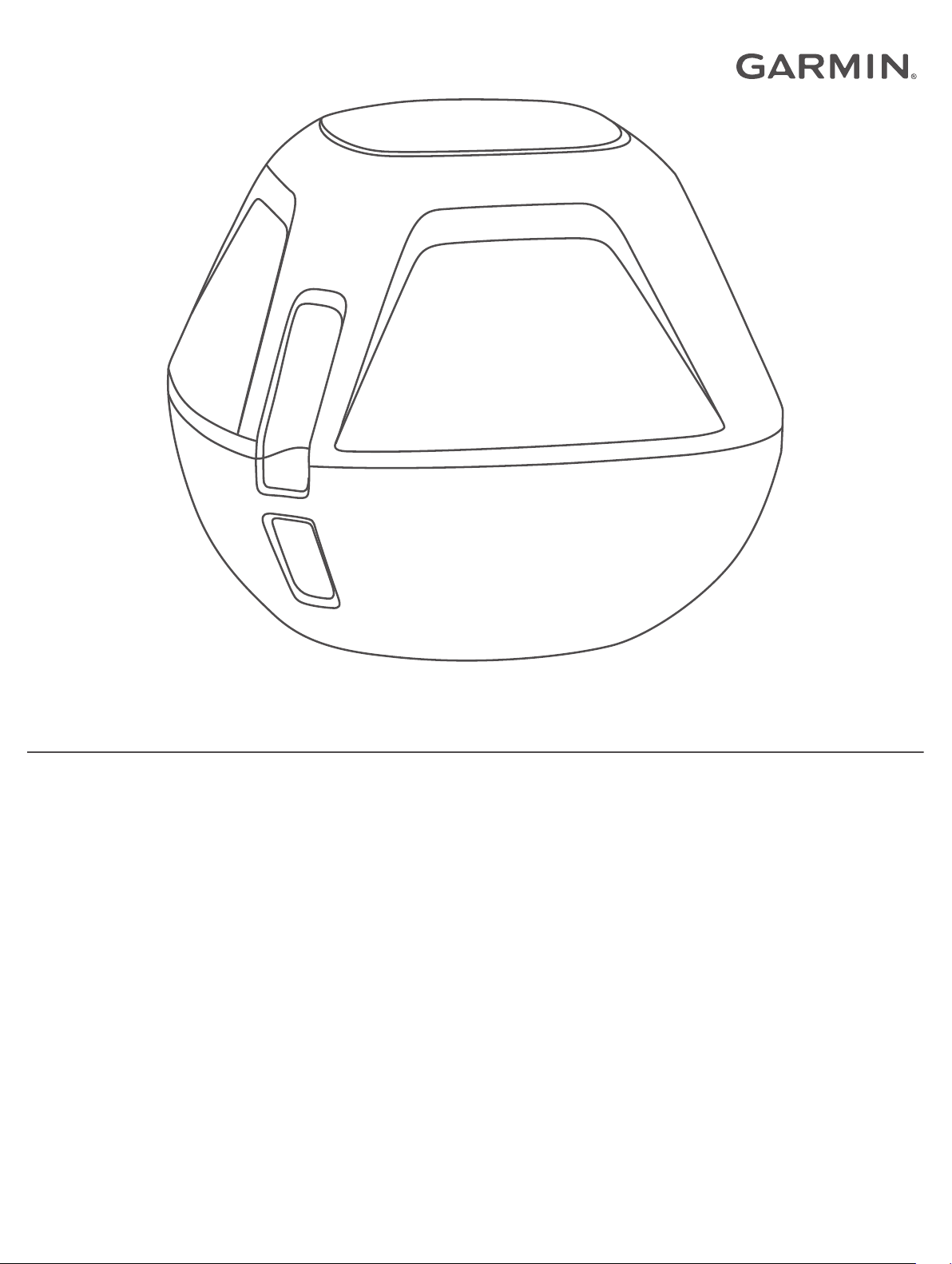
STRIKER™ CAST
Gebruikershandleiding
Page 2
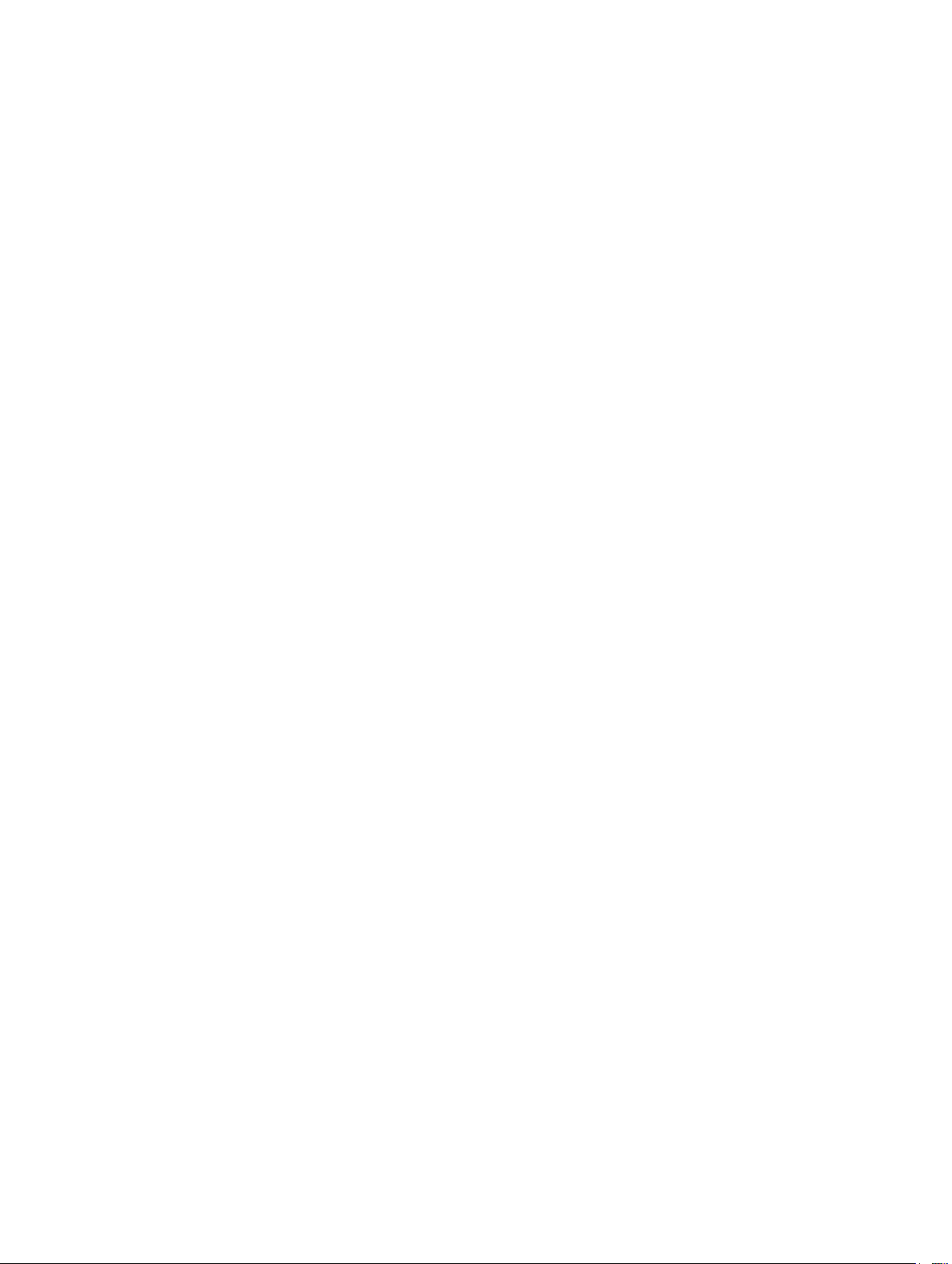
© 2020 Garmin Ltd. of haar dochtermaatschappijen
Alle rechten voorbehouden. Volgens copyrightwetgeving mag deze handleiding niet in zijn geheel of gedeeltelijk worden gekopieerd zonder schriftelijke toestemming van Garmin. Garmin
behoudt zich het recht voor om haar producten te wijzigen of verbeteren en om wijzigingen aan te brengen in de inhoud van deze handleiding zonder de verplichting te dragen personen of
organisaties over dergelijke wijzigingen of verbeteringen te informeren. Ga naar www.garmin.com voor de nieuwste updates en aanvullende informatie over het gebruik van dit product.
Garmin® en het Garmin logo zijn handelsmerken van Garmin Ltd. of haar dochtermaatschappijen, geregistreerd in de Verenigde Staten en andere landen. STRIKER™ is een handelsmerk van
Garmin Ltd. of haar dochtermaatschappijen. Deze handelsmerken mogen niet worden gebruikt zonder uitdrukkelijke toestemming van Garmin.
M/N: 03754 FCC: IPH-03754 IC: 1792A-03754 Garmin Corporation
Page 3
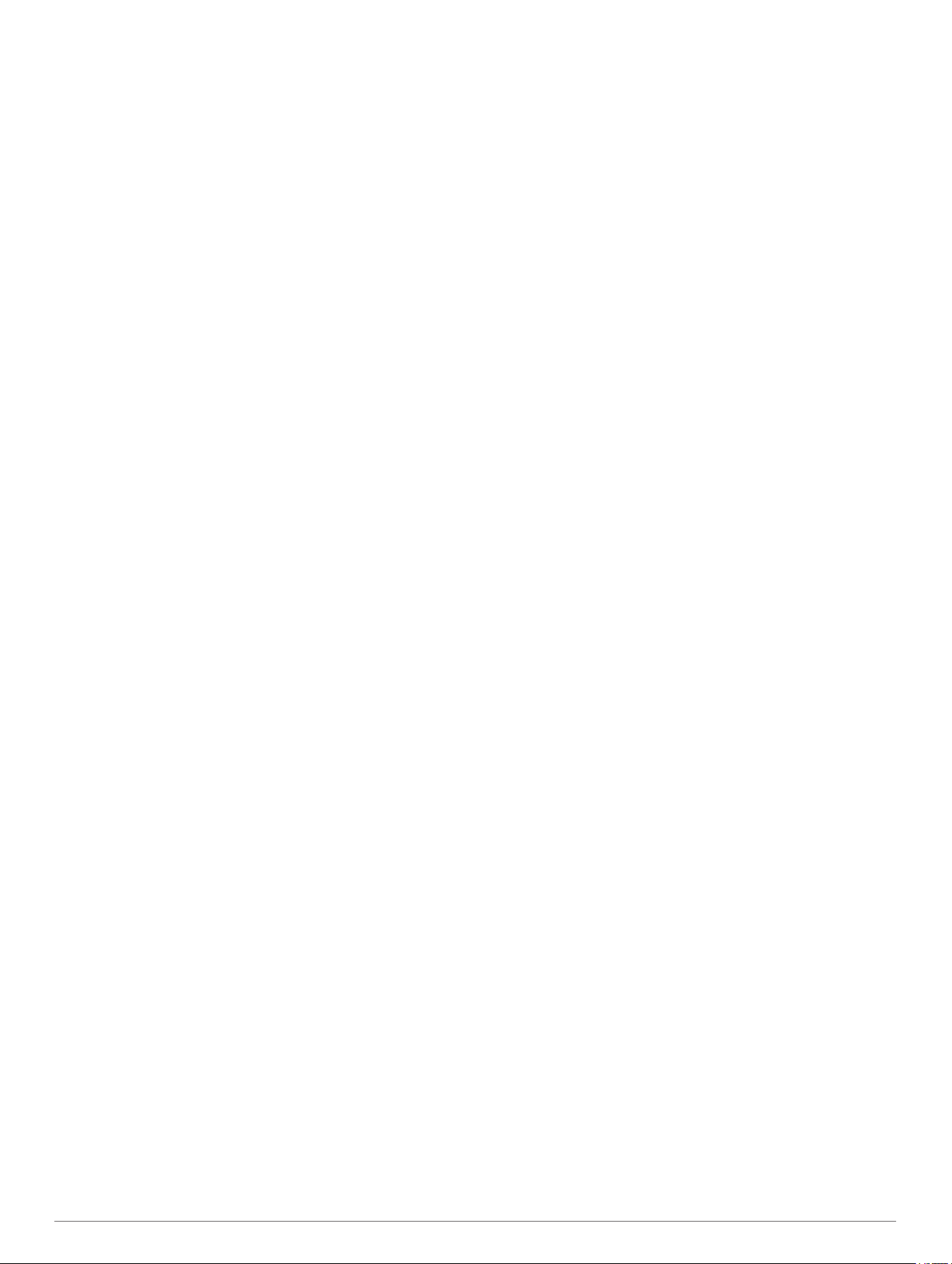
Inhoudsopgave
Aan de slag..................................................................... 1
Het toestel opladen..................................................................... 1
Een mobiel toestel verbinden..................................................... 1
Een vislijn of lijn bevestigen........................................................ 1
Vissen met het STRIKER Cast toestel.......................... 1
Sonarscherm.............................................................................. 2
Statuspictogrammen................................................................... 3
Kaart................................................................................ 3
Het STRIKER Cast toestel lokaliseren met behulp van de
kaart............................................................................................ 3
Een waypoint op de kaart markeren........................................... 3
Waypoints bewerken of verwijderen........................................... 3
Garmin Quickdraw™ Contours kaarten....................... 3
Water in kaart brengen met de Garmin Quickdraw Contours
functie......................................................................................... 3
Garmin Quickdraw Community................................................... 3
Toestelinformatie........................................................... 4
Specificaties................................................................................4
Statuslampje............................................................................... 4
Het toestel schoonmaken........................................................... 4
Langdurige opslag...................................................................... 4
De software van het STRIKER Cast toestel bijwerken............... 4
Index................................................................................ 5
Inhoudsopgave i
Page 4

Page 5

Aan de slag
Het toestel opladen
WAARSCHUWING
Dit toestel bevat een lithium-ionbatterij. Lees de gids Belangrijke
veiligheids- en productinformatie in de verpakking voor
productwaarschuwingen en andere belangrijke informatie.
LET OP
Om roestvorming te voorkomen, dient u alle contactpunten en
de directe omgeving ervan grondig te reinigen en af te drogen
voordat u het toestel oplaadt of aansluit op een computer.
Raadpleeg de reinigingsinstructies (Het toestel schoonmaken,
pagina 4).
Steek het kleine uiteinde van de USB-kabel in de oplaadpoort
1
op het toestel.
U kunt het toestel ook aansluiten op de USB-voeding en
TIP:
het toestel vervolgens onmiddellijk loskoppelen om het in te
schakelen en gereed te maken voor verbinding. Het
statuslampje knippert groen en rood wanneer het toestel
gereed is om verbinding te maken met de STRIKER Cast
app.
TIP: Als derde optie om te koppelen kunt u het apparaat
aansluiten op USB-voeding. Het statuslampje knippert rood
als het toestel gereed is om verbinding te maken met de app
wanneer het toestel is aangesloten op USB-voeding.
Selecteer Verbind met uw STRIKER Cast > Start.
4
Selecteer uw toestel in de lijst.
5
Het serienummer is vermeld op de onderkant van het toestel.
Nadat de verbinding tot stand is gebracht, wordt een bericht
weergegeven en kunt u sonargegevens zien wanneer het
toestel zich in het water bevindt.
Steek het grote uiteinde van de USB-kabel in een USB-
2
oplaadpoort.
Het statuslampje knippert rood wanneer het toestel wordt
opgeladen.
Laad het toestel volledig op.
3
Het statuslampje en het toestel gaan uit wanneer het toestel
volledig is opgeladen.
Automatisch aan en uit
Het toestel wordt automatisch ingeschakeld wanneer u het in
het water plaatst of wanneer u het aansluit op USB-voeding.
Het toestel blijft ingeschakeld zolang het zich in het water
bevindt, wat handig kan zijn bij het opsporen van kwijtgeraakte
toestellen (alleen GPS-modellen) (Het STRIKER Cast toestel
lokaliseren met behulp van de kaart, pagina 3). Het toestel
blijft ook ingeschakeld zolang de app verbonden is.
Het toestel wordt automatisch uitgeschakeld nadat de
verbinding met de STRIKER Cast app 2 minuten verbroken is
en het toestel uit het water is gehaald.
Een mobiel toestel verbinden
U moet het STRIKER Cast toestel verbinden met de STRIKER
Cast app op uw mobiele toestel om sonargegevens te kunnen
bekijken.
TIP: Het statuslampje knippert rood of groen en rood wanneer
het toestel verbinding kan maken met de STRIKER Cast app.
U kunt de STRIKER Cast app vanuit de app store op uw
1
mobiele toestel installeren en openen.
Aanmelden bij uw Garmin® account.
2
TIP: Als u geen account hebt, selecteert u Maak er een.
Plaats het toestel in het water en zorg dat de twee pinnen
3
contact maken met het water om het STRIKER Cast toestel
in te schakelen en gereed te maken voor verbinding.
Een vislijn of lijn bevestigen
U kunt de meegeleverde nylon lijn gebruiken of het toestel
vastmaken aan een vislijn op een hengel.
• Bevestig de meegeleverde nylon lijn aan het toestel.
• Bevestig een vislijn met een trekkracht van 20 lb. of meer
aan het toestel met behulp van een tonwartel maat 3 met
snelsluiting, op een middelzware of zware hengel.
Vissen met het STRIKER Cast toestel
VOORZICHTIG
Wees altijd bewust van uw omgeving wanneer u het toestel
uitwerpt om letsel te voorkomen.
Het slepen van het toestel achter een vaartuig dat sneller vaart
dan 8 km/u (5 mph) of in ruw water kan leiden tot slechte
sonarprestaties en letsel.
LET OP
Garmin is niet verantwoordelijk voor verloren toestellen.
Om corrosie te voorkomen, dient u het toestel niet in water te
bewaren en het toestel na gebruik grondig te drogen.
U kunt op verschillende manieren met het toestel vissen.
• Werp het toestel uit met een speciale hengel, zodat u de
locatie van het toestel voortdurend kunt wijzigen.
Aan de slag 1
Page 6

OPMERKING: Als u het toestel herhaaldelijk uitwerpt tijdens
het vissen, krijgt u een duidelijker beeld van wat zich onder
het oppervlak bevindt. Dit is de aanbevolen gebruiksmodus.
• Werp het toestel uit en maak het vast met de meegeleverde
lijn.
• Maak het toestel vast achter een klein vaartuig, zoals een
kajak.
TIP: Het wordt aanbevolen het toestel achter kano's en
kajakken te slepen, maar het wordt niet aanbevolen het
toestel tijdens het varen achter een motorboot te slepen.
Sonarscherm
Diepte
Watertemperatuur
Wateroppervlak
Vis
Diepte-indicator wanneer het sonargegevensscherm van rechts
naar links schuift
Structuur
TIP: Als de sonarweergave geen retoursignalen toont, kan er
een kleine luchtbel op de pinnen bij de stroomaansluiting zijn
ingesloten. Werp het toestel opnieuw uit of trek aan de lijn om
de luchtbel te verwijderen.
TIP: Als de sonarweergave herhaalde banden toont, bevindt het
STRIKER Cast toestel zich waarschijnlijk in zeer ondiep water.
De banden zijn echo's in de sonarsignalen. U kunt het bereik
aanpassen om dit probleem op te lossen.
Het detailniveau aanpassen
U kunt het detailniveau en de hoeveelheid ruis in het
sonarscherm regelen door de versterking aan te passen.
Als u de signalen met de hoogste intensiteit wilt weergeven op
het scherm, kunt u de versterking of de helderheid verlagen om
signalen en ruis met een lagere intensiteit te verwijderen. Als u
alle signaalinformatie wilt weergeven, kunt u de versterking of
de helderheid verlagen om meer informatie weer te geven op
het scherm. Hiermee geeft u ook meer ruis weer, waardoor het
lastiger kan zijn om echte signalen te herkennen.
Selecteer Echolood > .
1
Selecteer onder Versterking een optie:
2
• Selecteer Automatisch om de versterking automatisch te
laten aanpassen door het toestel.
• Gebruik de schuifregelaar om de versterking handmatig te
vergroten of te verkleinen.
Het bereik van de diepteschaal aanpassen
Als u toestaat dat het toestel het bereik automatisch aanpast,
wordt de bodem weergegeven in het onderste of buitenste
derde deel van het sonarscherm. Dit kan handig zijn voor het
volgen van een bodem met minimale of minder grote
dieptewijzigingen.
Als u het bereik handmatig aanpast, kunt u een opgegeven
bereik weergeven. Dit kan handig zijn voor het volgen van een
bodem met grote dieptewijzigingen, zoals steile hellingen. De
bodem wordt op het scherm weergegeven zolang deze binnen
het door u ingestelde bereik blijft.
Selecteer Echolood .
1
Selecteer onder Bereik een optie:
2
• Selecteer Automatisch om het bereik automatisch te
laten aanpassen door het toestel.
• Gebruik de schuifregelaar om het bereik handmatig te
vergroten of te verkleinen.
Sonarinstellingen
Selecteer Echolood > > Meer instellingen.
Bekijk: Hiermee wordt een Traditioneel sonarweergave of een
Flitser weergave getoond (Flitserweergave, pagina 2).
Frequentie: Past de frequentie van de sonar voor uw specifieke
doel en de huidige waterdiepte aan.
De 455 kHz instelling gebruikt een kleinere straalbreedte en
is beter voor ruwe omstandigheden op zee. De weergave van
bodem en thermoclines (inversielagen) kan beter zijn
wanneer u een hogere frequentie gebruikt.
De 260 kHz instelling gebruikt een grotere straalbreedte, die
een groter gebied bestrijkt, zodat u meer doelen kunt zien.
Dit kan echter ook meer oppervlakteruis genereren. Bredere
bundels genereren grotere visbogen, waardoor ze ideaal zijn
voor het opsporen van vis. Bredere bundels werken ook
beter in diep water, omdat de lagere frequentie beter
doordringt in diep water. Ze kunnen ook worden gebruikt om
te zoeken naar structuren zoals stapels takken op de bodem.
Schuifsnelheid: Hiermee stelt u in hoe snel de sonargegevens
van rechts naar links schuiven. Een hogere schuifsnelheid
geeft meer details weer, met name als u vaart of op de motor
vaart. Een lagere schuifsnelheid geeft sonargegevens langer
op het scherm weer.
A-Scope: Hiermee geeft u een verticale flitser weer aan de
rechterzijde van het scherm, die aan de hand van een schaal
meteen het bereik ten opzichte van doelen aangeeft.
Vissymbolen: Hiermee stelt u in hoe de sonar zwevende
doelen weergeeft.
Herstel sonarstandaarden: Hiermee herstelt u de
fabrieksinstellingen van de sonarweergave.
De flitser inschakelen
Selecteer Echolood > > Meer instellingen > Bekijk >
Flitser > Terug.
Flitserweergave
De flitser geeft sonarinformatie weer in een ronde diepteschaal.
U ziet dan wat zich onder de STRIKER Cast transducer bevindt.
De flitser ziet eruit als een ring die bovenaan begint en met de
klok mee oploopt. De diepte wordt aangegeven door de schaal
in de ring. Er knippert sonarinformatie op de ring als die op de
aangegeven diepte wordt ontvangen.
De knipperende kleuren geven de verschillende sterkten van de
sonarresultaten weer. Het standaardkleurenschema volgt een
traditioneel sonarkleurenpalet, waarbij geel de sterkste echo
aangeeft, oranje een sterke echo, rood een zwakkere echo,
blauw de zwakste echo en wit geen echo.
2 Vissen met het STRIKER Cast toestel
Page 7

Menu
Watertemperatuur
Diepte op de locatie van de STRIKER Cast transducer
Sonar-retoursignalen
Statuspictogrammen
De statuspictogrammen op de Echolood pagina geven
informatie over het STRIKER Cast toestel.
Bluetooth® signaalsterkte
Batterijniveau van STRIKER Cast transducer
GPS-signaalsterkte (alleen GPS-modellen)
van of vertrouwen op door derden gegenereerde kaarten is op
eigen risico.
Met de Garmin Quickdraw Contours kaartfunctie kunt u kaarten
met dieptecontouren en dieptelabels maken voor elk water
(alleen met GPS-modellen).
Wanneer Garmin Quickdraw Contours gegevens vastlegt, wordt
een gekleurde cirkel rond het pictogram weergegeven. Deze
cirkel vertegenwoordigt bij benadering het gebied op de kaart
dat bij elke bundelbeweging wordt gescand.
Een groene cirkel geeft een goede diepte, GPS-positie en een
goede snelheid aan. Een gele cirkel geeft een goede diepte en
GPS-positie aan, maar de snelheid is iets te hoog. Een rode
cirkel geeft slechte dieptegegevens, een slechte GPS-positie of
een te hoge snelheid aan.
Kaart
Het STRIKER Cast toestel lokaliseren met behulp van de kaart
U kunt de locatie van het STRIKER Cast toestel vinden met
behulp van de kaart in de STRIKER Cast app. Dit kan handig
zijn bij het vinden van een verloren toestel.
Selecteer in de STRIKER Cast app de optie Kaart.
1
Zoek het pictogram.
2
OPMERKING: Het pictogram geeft de locatie van het
toestel aan. Het pictogram geeft uw locatie aan.
Een waypoint op de kaart markeren
Selecteer een locatie op het kaart.
1
Selecteer in het menu Radiaal om de locatie op te slaan als
2
een waypoint.
Selecteer indien nodig de naam van het waypoint in het
3
menu Radiaal om het waypoint te bewerken.
Waypoints bewerken of verwijderen
U kunt opgeslagen waypoints weergeven, bewerken en
verwijderen.
Selecteer in de STRIKER Cast app de optie Kaart.
1
Selecteer > Waypoints.
2
Selecteer een waypoint.
3
Selecteer een optie om het waypoint weer te geven, te
4
bewerken of te verwijderen.
Garmin Quickdraw™ Contours kaarten
WAARSCHUWING
Met de functie Garmin Quickdraw Contours kaarten kunnen
gebruikers kaarten genereren. Garmin doet geen uitspraken
over de nauwkeurigheid, betrouwbaarheid, volledigheid of
actualiteit van door derden gegenereerde kaarten. Elk gebruik
Water in kaart brengen met de Garmin Quickdraw Contours functie
U moet de sonardiepte en uw GPS-positie weten voordat u de
Garmin Quickdraw Contours functie kunt gebruiken.
U kunt alleen Garmin Quickdraw Contours kaarten vastleggen
op modellen met GPS. Als uw toestel geen GPS-functie heeft,
kunt u geen dieptecontouren vastleggen, maar kunt u wel door
de community vastgelegde dieptecontouren downloaden.
Selecteer in de STRIKER Cast app de optie Kaart.
1
Selecteer > Neem op.
2
Terwijl u met het STRIKER Cast toestel vist, wordt een kaart
gegenereerd.
Een groene cirkel geeft een goede diepte, GPS-positie en
een goede snelheid aan. Een gele cirkel geeft een goede
diepte en GPS-positie aan, maar de snelheid is iets te hoog.
Een rode cirkel geeft slechte dieptegegevens, slechte GPSpositie of een te hoge snelheid aan.
Selecteer > Neem op om het vastleggen te stoppen
wanneer u klaar bent.
Garmin Quickdraw Community
De Garmin Quickdraw Community is een gratis, openbare,
online gemeenschap waarmee u uw Garmin Quickdraw
Contours kaarten met anderen kunt delen. U kunt ook kaarten
downloaden die andere gebruikers hebben gemaakt.
Downloaden van Garmin Quickdraw Community kaarten
U kunt Garmin Quickdraw Contours kaarten downloaden die
andere gebruikers hebben gemaakt en gedeeld met de Garmin
Quickdraw Community.
Selecteer in de STRIKER Cast app op uw mobiele toestel
1
Kaart > > Quickdraw > Downloaden van
gemeenschap.
Gebruik de kaart- en zoekfuncties om een gebied te vinden
2
dat u wilt downloaden.
Kaart 3
Page 8

De rode stippen staan voor Garmin Quickdraw Contours
kaarten die gedeeld zijn voor dat gebied.
Tik op de kaart om een gebied te selecteren.
3
Sleep zo nodig het vak om het downloadgebied te
4
verplaatsen.
Sleep zo nodig de hoeken om het downloadgebied aan te
5
passen.
Selecteer Download gebied.
6
U kunt nu diepte-informatie in het gedownloade gebied bekijken
op de Kaart pagina.
Uw Garmin Quickdraw Contours kaarten delen met de Garmin Quickdraw Community
U kunt Garmin Quickdraw Contours kaarten die u hebt gemaakt
en gedeeld, delen met anderen in de Garmin Quickdraw
Community.
Als u een contourkaart deelt, wordt alleen de contourkaart
gedeeld. Uw waypoints worden niet gedeeld.
Selecteer in de STRIKER Cast app op uw mobiele toestel
1
Kaart > > Quickdraw > Bijdrage leveren aan
gemeenschap.
Lees en accepteer de voorwaarden.
2
Wanneer u contourkaarten maakt, worden deze automatisch
overgebracht naar de community.
Toestelinformatie
Specificaties
Batterijtype Oplaadbare, ingebouwde lithium-
Levensduur van batterij 10 uur bij normaal gebruik
Oplaadduur van de batterij Ongeveer 1,5 uur
Voedingsadapter (niet
meegeleverd in de doos,
aanbevolen)
Lengte van inbegrepen snoer 5 m (16 ft.)
Waterbestendigheid Drijvend vermogen, IEC 60529 IPX7
Gewicht 75 g (2,64 oz.)
Bedrijfstemperatuurbereik Van -20° tot 60°C (van -4° tot 140°F)
Laadtemperatuurbereik Van 5° tot 40°C (van 41° tot 104°F)
Kompasveilige afstand 2,54 cm (1 in.)
Draadloze frequentie en
zendvermogen
Draadloos bereik 60 m (200 ft.)
Sonarfrequentie 260 of 455 kHz
Dieptebereik sonar Van minder dan 0,6 m tot 45 m (minder
Statuslampje
Activiteit statuslampje
Knippert rood Aangesloten op USB-
Uit Aangesloten op USB-
Knippert groen en
rood
Uit Losgekoppeld van
ionbatterij
5,5 V, 1,0 A
Standaard USB-adapter, computerpoort
of voertuigoplader.
2,4 GHz bij 7,78 dBm maximaal
2
dan 2 ft. tot 150 ft.)
Verbindingsstatus Status
voeding
voeding
Losgekoppeld van
USB-voeding
USB-voeding en
verbonden met de app
Opladen
Volledig opgeladen
Gereed om verbinding
te maken met de app
Verbonden met de app
1
Activiteit statuslampje
Knippert drie keer rood Losgekoppeld van de
Knippert oranje Niet van toepassing Er is een fout opge-
Verbindingsstatus Status
USB-voeding, losgekoppeld van de app en
langer dan twee
minuten uit het water
Bezig met uitschakelen
treden. Laad het
toestel op om de fout
op te lossen. Als het
probleem hiermee niet
is opgelost, neemt u
contact op met Garmin
product support.
Het toestel schoonmaken
LET OP
Zelfs een klein beetje zweet of vocht kan corrosie van de
elektrische contactpunten veroorzaken als het toestel is
aangesloten op een oplader. Corrosie kan opladen en
gegevensoverdracht blokkeren.
Gebruik op het toestel geen harde reinigings- of oplosmiddelen.
Door gebruik van dergelijke reinigingsmiddelen kan het product
beschadigd worden en kan de garantie vervallen.
Verwijder alle water en aanslag van het toestel met een in
1
zoet water gedrenkte, vochtige doek.
Gebruik een zacht reinigingsmiddel om zware aanslag van
2
zout of vlekken te verwijderen.
Veeg het toestel vervolgens droog.
3
Laat het toestel volledig drogen, vooral voordat u de oplader
aansluit.
Langdurige opslag
Als u van plan bent uw toestel gedurende enige maanden niet te
gebruiken, wordt u aangeraden de batterij voor ten minste 50%
op te laden voor u het toestel opbergt. Het toestel moet worden
bewaard op een koele, droge plek met ongeveer de normale
huistemperatuur. Als u het toestel later weer wilt gebruiken,
dient u het eerst volledig op te laden.
De software van het STRIKER Cast toestel bijwerken
Voordat u de STRIKER Cast software kunt bijwerken, moet het
toestel een batterijcapaciteit van 50% of hoger hebben.
Open de STRIKER Cast app.
1
Wanneer een software-update beschikbaar is voor het
apparaat, wordt op de knop Instellingen een rood nummer
weergegeven.
Selecteer Instellingen > STRIKER Cast > Software-
2
updates > Installeer.
Selecteer OK.
3
1
Ga voor meer informatie naar garmin.com/waterrating.
2
Het draadloze bereik kan worden beïnvloed door de wateromstandigheden.
4 Toestelinformatie
Page 9

Index
B
batterij
opladen 1
opslag 4
bereik 2
bijwerken, software 4
D
diepteschaal 2
F
flitser 2
I
instellingen, sonar 2
K
kaarten 3. Zie kaarten
quickdraw 3, 4
koppelen, mobiel toestel 1
L
lijn 1
M
mobiel toestel, koppelen 1
O
opladen 1
P
pictogrammen 3
R
ruis 2
S
software, bijwerken 4
sonar. 2
specificaties 4
V
verloren toestel 3
versterking 2
vislijn 1
W
waypoints
bewerken 3
maken 3
Index 5
Page 10

support.garmin.com
GUID-333762A2-4D98-4BBB-93EE-FD0970D1B378 v1Oktober 2020
